どうも!バイク乗ろうぜの慎也(@ShinyaGuitar)です。
編集が終わった動画をYouTubeへアップロードするための方法を解説します。チャンネルの初期設定をやっていれば設定が楽になる箇所があるので、ぜひ初期設定をやってからアップロードをしてくださいね。
アップロードはとっても簡単なので、この記事を見ながらやってみてください。
この記事は
- YouTubeにモトブログを初めてアップロードする
- アップロードの手順に少し自信がない
そんなあなたに向けて書いています。
モトブログをYouTubeにアップする手順
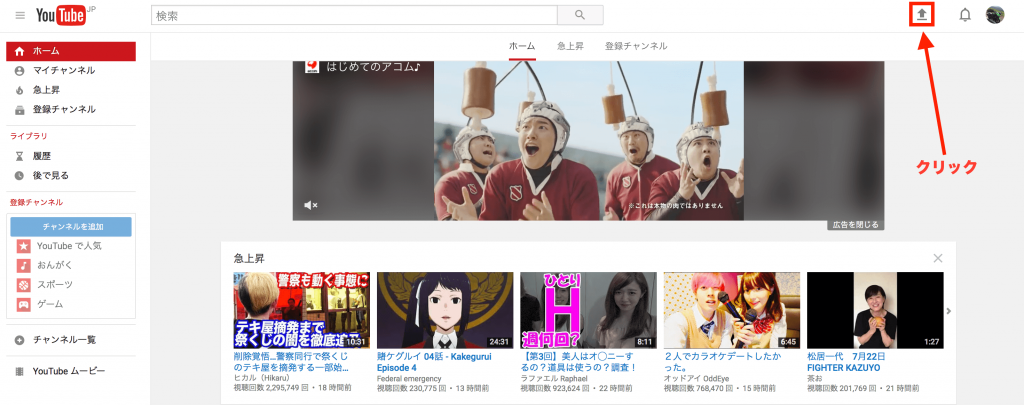
YouTubeへアクセスし、上向きの矢印をクリック。
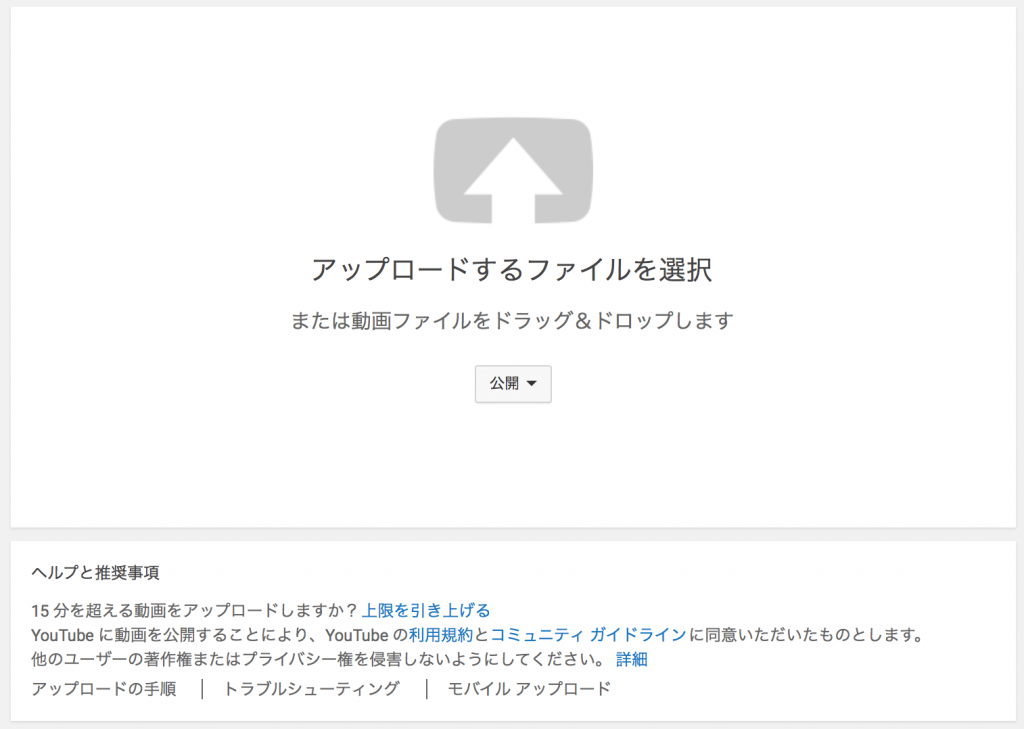
アップロードしたい動画をドラック&ドロップ、もしくは画面をクリックしてファイルを選択。
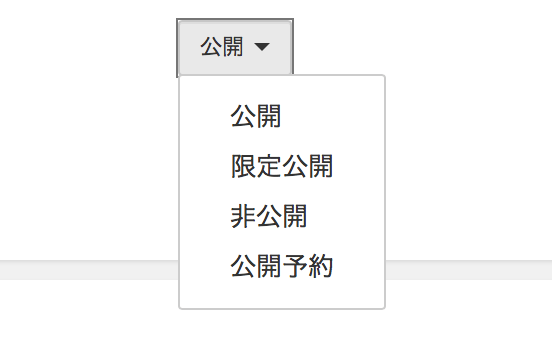
アップロード前から公開状態を選択できます。初期設定を行っていれば、設定した状態になっているはずです。もし変更したければ、好きなものを選択してください。
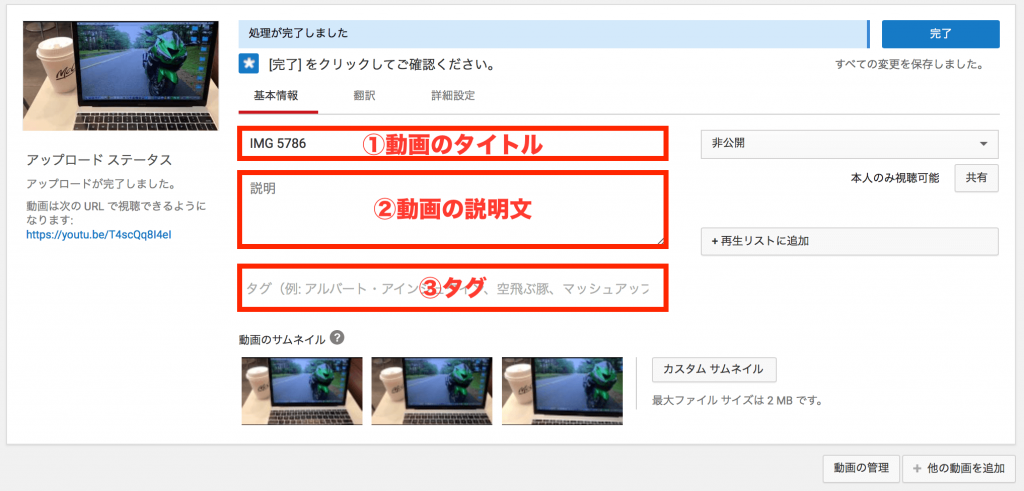
- 動画のタイトル:アップロードした動画のタイトルを入力
- 動画の説明文:動画の概要がわかるようにざっくりと説明
- タグ:初期設定以外で入力したい単語があれば入力
カスタムサムネイルを設定可能にしていれば、あなたの好きなサムネイルを使うことができます。容量は2M以内で、1280×720サイズの画像を推奨です。
次に詳細設定へ行きます。
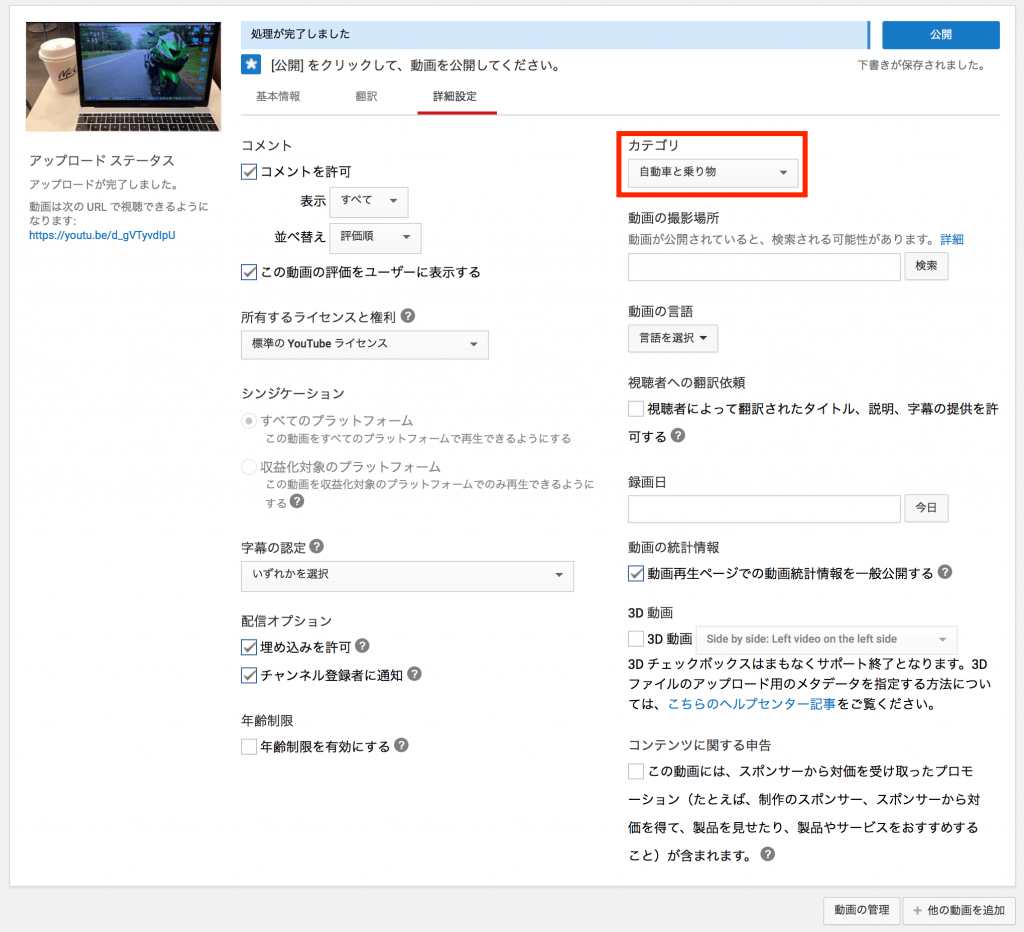
カテゴリも初期設定で設定していれば、指定した設定になっているはずです。変更する場合はカテゴリをクリックして、一番近いカテゴリを選択してください。
以上で動画のアップロードは完了です。
動画をアップロードする際の注意点
アップロードする動画は何をやってもいいというわけではありません。注意事項があるので書いていきますね。
著作権
著作権というものがあり、例えば勝手に好きなアーティストの曲を動画に差し込んだり、Googleの画像検索で見つかった画像を勝手に動画内に使うと、著作権違反で動画が削除される可能性があります。
- 楽曲
- 画像
- 映像
これらは全て著作権が存在します。
せっかく楽しくモトブログをやっているのに、動画が消されたらやる気もなくなってしまいます。最悪の場合、チャンネルごと消される恐れがありますので、著作権は必ず守るようにしてください。
著作権フリーの音源を使う場合は、必ずクレジットの有無を確認して、必要であれば動画の説明文に記載しましょう。
暴力的な表現や映像
普通にモトブログをやっていればないとは思いますが、暴力的な表現だったり映像をアップするとYouTube側の判断で消される可能性があります。
なるべく誰が見ても不快感を与えない動画を作成しましょう。
まとめ
以上注意点はありますが、動画のアップロード自体はめちゃくちゃ簡単にできるようになっています。モトブログ撮影し、編集が完了したら、ガンガンアップロードして行きましょう!
モトブログを始めるために必要なことをまとめました。ぜひこちらの記事を参考にしてください。
あなたのモトブログライフの助けになれば嬉しいです。それでは!

YouTubeにてバイクに乗りたくなる動画を配信中!ツーリングやキャンプ、サーキットにバイク用品のレビューをしています。チャンネル登録お願いします!